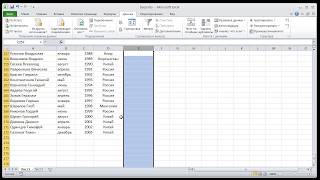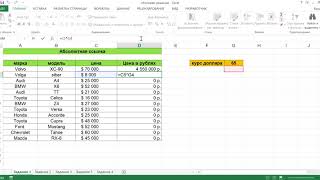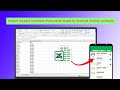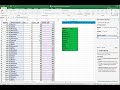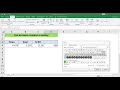КАК В EXCEL СЖАТЬ ТАБЛИЦУ
Excel предлагает несколько способов сжатия таблицы для оптимизации пространства и улучшения визуального представления данных.
1. Удаление пустых строк и столбцов:
Избавьтесь от пустых строк и столбцов, так как они занимают лишнее место. Выделите нужные ячейки, затем нажмите правую кнопку мыши и выберите "Удалить".
2. Скрытие строк и столбцов:
Если определенные строки или столбцы содержат информацию, которая не является необходимой для отображения, вы можете скрыть их. Выделите нужные строки или столбцы, нажмите правую кнопку мыши и выберите "Скрыть".
3. Сжатие текста в ячейках:
Если текст в ячейке слишком длинный и занимает много места, вы можете уменьшить его размер, установив меньший шрифт или использовав авторазмещение текста в ячейке. Это можно сделать с помощью панели инструментов Excel.
4. Сводные таблицы:
Используйте сводные таблицы для суммирования, упаковывания, фильтрации и агрегирования данных. Они могут помочь сократить объем информации и лучше представить результаты анализа данных.
5. Удаление форматирования:
Если ваша таблица содержит много форматирования, которое уже не нужно, вы можете удалить его. Выделите нужные ячейки, нажмите правую кнопку мыши и выберите "Очистить форматирование".
Эти методы помогут вам сжать таблицу в Excel и сделать ее более компактной и удобной для использования.
EXCEL для начинающих аналитиков - что нужно знать? Основные формулы за 10 минут
Как распечатать большую таблицу на одном листе в Excel
5 Трюков Excel, о которых ты еще не знаешь!
Как в Эксель Уменьшить Таблицу Для Печати [excel]
Уменьшить размер файла Excel
как ... распечатать таблицу Excel целиком на листе
Как распечатать большую таблицу Excel на листе формата А4
Как уменьшить таблицу в экселе для печати
Умная таблица в Excel ➤ Секреты эффективной работы